挑亮电脑屏幕的方法有调整电脑显示设置、使用第三方软件提升显示效果、光照环境的影响、定期校正显示器。在数字化的今天,电脑屏幕是我们获取信息和娱乐的重要途径。一个明亮、清晰的显示屏不仅能保护我们的眼睛,还能提高工作和日常使用的效率。无论你是在办公室工作,还是在家中进行娱乐活动,了解如何挑亮电脑屏幕并提升显示效果至关重要。
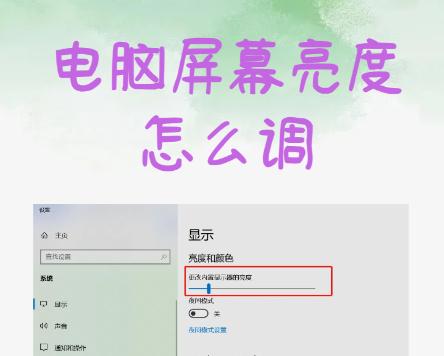
一、了解显示屏的基本参数
在讨论如何提升显示效果前,我们需要了解一些基本的显示屏参数,这将帮助我们更好地进行各项设置。
参数 描述
分辨率 显示器的像素数,决定图像的清晰度,常见分辨率有1920x1080(全高清)、2560x1440(2K)等。
亮度(cd/m²) 显示屏发出的光线强度 measured in candela per square meter。亮度越高,图像越明亮。
对比度 显示器能够显示的最亮与最暗之间的差距,通常以“1000:1”这样的形式表示。
刷新率 显示屏每秒能刷新多少次图像,单位为Hz,常见值有60Hz, 120Hz, 144Hz等。
色域 显示器能够显示的颜色范围,通常以sRGB、AdobeRGB等标准表示。
二、调整电脑显示设置
1. 操作系统设置
对于 Windows 用户,可以通过以下步骤调整屏幕亮度和显示效果:
· 打开设置:点击“开始”菜单,然后选择“设置”。
· 系统设置:在设置界面中,选择“系统”。
· 显示设置:在“显示”选项中,找到“亮度和色彩”的设置。
· 调节亮度:通过滑动条调整亮度。 对比iOS或Mac用户,设置也相对简单:
· 打开系统偏好设置:点击屏幕左上角的苹果图标,选择“系统偏好设置”。
· 显示设置:选择“显示器”,然后在“显示器”部分调整亮度滑块。
2. 高级显示设置
有些显示器支持硬件级别的亮度调整,用户可以尝试通过显示器菜单进行调整:
使用显示器的按钮:通过显示器的物理按钮打开菜单,找到亮度设置项进行调整。
更改色温:许多显示器允许用户调整色温,通常选择较暖的色温可以让屏幕看起来更柔和。
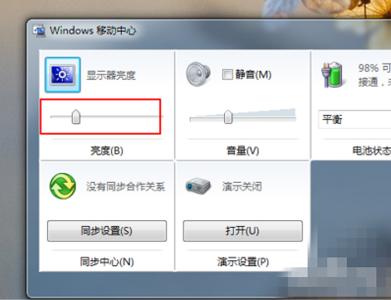
三、使用第三方软件提升显示效果
有时候,系统的内置设置不足以满足我们的需求,这时可以考虑使用第三方软件来进一步优化显示效果。
软件名称 功能描述
F.lux 自动调整屏幕色温,根据时间变化减轻蓝光辐射,保护眼睛。
Display Tuner 一款多功能显示器调节软件,可以精确调节亮度、对比度、色温等。
Gamma Panel 适用于调整Gamma值,以提高屏幕的显示效果。
四、光照环境的影响
屏幕的亮度与周围环境光照密切相关,因此在选取和调整显示屏亮度时,不妨考虑以下因素:
1. 减少反射:确保屏幕前方没有强光直射。在日间,可以拉下窗帘或使用偏光膜来减少反射。
2. 选择合适时间使用:在自然光较弱的黄昏、夜晚,可以适当降低显示器亮度。
3. 使用台灯:较为温和的台灯光源可以减轻眼睛疲劳,同时适量增加工作区的光照。
五、定期校正显示器
显示器时间久了可能产生色差,因此定期校正显示器也很重要。
1. 使用硬件校正工具:如Spyder等校正设备,能够精准校正色彩和亮度。
2. 手动校正:根据显示器自带的预设模式(如sRGB、AdobeRGB等)来调整。
校正步骤示例:
1. 选择测试图像:可以通过网上下载显示器校正测试图像。
2. 调整亮度与对比度:根据测试图片调整,确保图像的黑白细节都能清晰显示。
3. 校正色彩:确保不同色彩能清晰呈现,没有色偏。
六、提升显示效果的总结性策略
领域 提升方法
系统设置 适当调整亮度、对比度及色温
硬件设备 使用质量较高的显示器,支持高分辨率和高亮度
软件工具 安装相关软件如F.lux、Display Tuner进行精细调节
光照管理 注意室内光线,避免反射,选择合适的工作时间与环境
定期校正 定期进行显示器的手动或硬件校正,保持色彩及亮度表现良好
提升电脑屏幕亮度和显示效果是一个多层面的任务,既要掌握操作系统和显示器的硬件设置,也需要考虑环境光照对我们眼睛的影响。利用上述技巧与工具,合理调整和优化电脑屏幕,可以有效提升显示效果,使我们更加舒适地使用电脑。



